
在日常办公和学习中,Microsoft Word是我们最常用的文档编辑软件之一。对于需要处理多页文档的用户来说,如何调整和排列Word页面顺序是一个十分重要的话题。尤其是在制作报告、论文或电子书时,页面顺序的合理安排直接影响到文档的逻辑性和可读性。本文将围绕“Word页面顺序如何调整及排列方法详解”这一主题,结合中国地区用户的使用习惯,系统介绍调整Word页面顺序的多种实用方法,帮助大家高效管理和编辑文档。
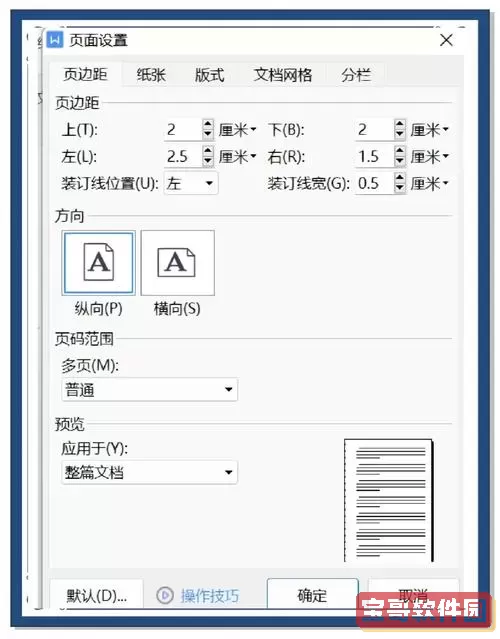
首先,需要明确的是,Word文档的页面顺序与文档内容的顺序是一致的,也就是说,页面的顺序取决于文档中内容的排列顺序。因此,调整页面顺序实际上是调整文档中各部分内容的顺序。常见的方法主要包括使用剪切粘贴功能、导航窗格、分节符及大纲视图等。
一、利用剪切和粘贴实现页面顺序调整
这是最直观且普遍采用的方法。用户可以用鼠标选中整页内容(包括文本、图片等),然后复制(Ctrl+C)或剪切(Ctrl+X),将该部分内容移动到目标位置,再粘贴(Ctrl+V)。此方法适合内容量不大、页面划分较为固定的文档,但操作过程中应注意不要遗漏内容或破坏格式。
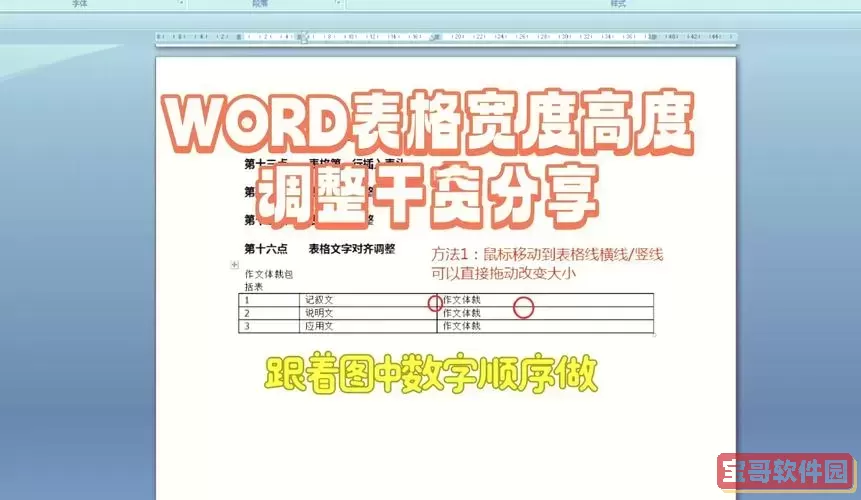
二、使用导航窗格进行快速移动
导航窗格是Word中一个非常实用的功能,尤其适用于包含多个标题的大型文档。在“视图”菜单里勾选“导航窗格”后,用户可以在左侧看到文档的章节标题。通过拖动导航窗格中的标题,用户可以快速调整章节的顺序,从而影响页面的顺序。导航窗格适合采用“标题样式”(如标题1、标题2等)来组织内容的文档。
三、采用分节符保证页面格式独立
有时候调整页面顺序不仅需要内容顺序的变化,还要保证页眉页脚、页码格式等保持独立。这时可以借助“分节符”功能。在需要分页并分节的地方插入“分节符(下一页)”,然后在页眉页脚设置中取消“链接到前一节”,就可以单独编辑每一节的页眉页脚样式。调整顺序时,只要保证节内容完整移动,格式就不会被破坏。这一方法常用于正式报告、毕业论文等格式要求较高的文档。
四、利用大纲视图进行整体结构调整
大纲视图可以显示文档中的各级标题,用户可以对各级标题进行折叠或展开,便于整体查看文档结构。在大纲视图中,用户可以通过拖动标题条快速调整章节顺序,Word会自动调整对应内容的位置。这种方法适合内容结构层次分明、章节较多的长文档,有效提高编辑效率。
五、插入和调整目录确保目录与页面顺序一致
在中国各高校及单位,写作过程中常参照标准格式制作目录。Word可以自动生成目录,目录会根据文档中标题顺序和页码自动更新。因此,在调整页面顺序后,务必使用“更新目录”功能(右键点击目录,选择“更新域”)来同步目录信息,保证页码与内容位置匹配。
六、注意特殊内容页的顺序调整
对于封面、版权页、摘要页、致谢页等特殊内容页,通常置于文档最前或固定位置。调整页面顺序时,建议先设定好这些内容所在的页码并用分节符隔开,避免误操作导致文档逻辑混乱。此外,针对目录页和正文页的页码格式不同,中国高校常用的页码规范是封面及目录使用罗马数字,小写从摘要页开始用阿拉伯数字,这里可以通过分节符实现页码格式的差异化设置。

七、导出PDF文档时调整页面顺序
编辑完成Word文档后,往往需要导出为PDF格式以便打印或发布。PDF文件本身的页面顺序与Word文档保持一致。如果导出后发现页面顺序紊乱,可以返回Word中,按上述方法调整文档结构后重新导出。在中国各类考试及论文提交平台,对文件格式有严格要求,务必确保导出文档页面顺序正确。
总结来说,Word页面顺序的调整主要是围绕文档内容的调整为核心,通过剪切粘贴、导航窗格、大纲视图和分节符等多种功能实现。中国地区用户在办公和学术写作过程中,结合实际需求选用合适的方法,可以大幅提升文档编辑效率和质量。此外,务必重视页面格式、页码设置以及目录更新,确保文档规范完整。掌握这些技巧,将使得Word文档的页面调整井井有条,为后续的打印、提交及发布奠定坚实基础。